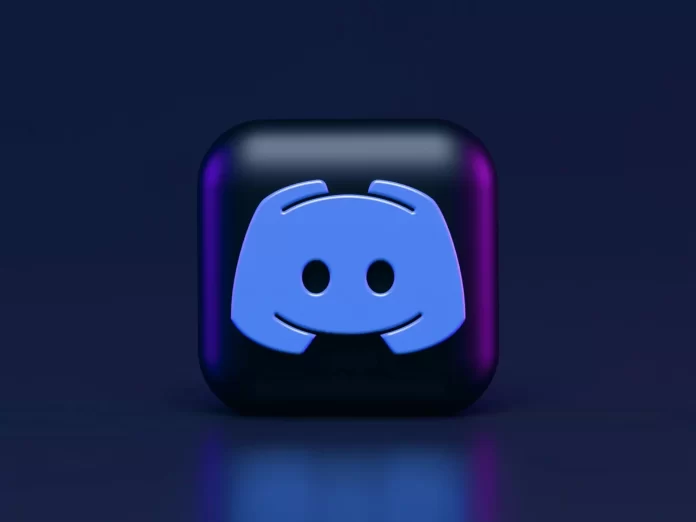Современные мессенджеры предоставляют вам довольно много различных возможностей. В том числе возможность отправлять сообщения самому себе. Это очень удобная опция, если вы часто переписываетесь и вам нужно быстро сохранить важную информацию. Многие пользователи Discord интересуются, можно ли в этом приложении также отправлять сообщения самому себе?
Что делать, чтобы отправить сообщение самому себе в Discord
С появлением Интернета общение между людьми вышло на новый уровень. Пятьдесят лет назад, чтобы пообщаться с друзьями или родственниками, вам приходилось искать стационарный телефон и звонить по определенному номеру в надежде, что человек, с которым вы пытаетесь связаться, находится дома.
В современном мире люди в разных частях света могут общаться всего парой кликов, вы можете общаться как со своими друзьями, так и с незнакомыми людьми, вы даже можете завести новые знакомства в Интернете. Это могут быть разные люди с форумов, комментирующие на публичных форумах или из специальных групп, где вы ищете единомышленников.
Более того, общение постепенно перешло от телефонных звонков к общению через сообщения в Интернете. Это удобно, быстро и к тому же бесплатно. Все, что вам нужно, — это доступ к Интернету. В связи с этим все большую популярность приобретают различные мессенджеры, такие как Discord.
Discord — это мессенджер, который наиболее популярен среди геймеров. Многие игровые компании имеют здесь свои публичные каналы, где игроки могут общаться друг с другом и задавать вопросы разработчикам, а также узнавать последние новости.
Кроме того, Discord предоставляет своим пользователям довольно удобную функцию голосовых или видеозвонков и текстовых сообщений. В таких приложениях пользователи часто сообщают друг другу важную информацию. Например, свои никнеймы или различные пригласительные коды. Чтобы не потерять такую информацию, ее следует сохранить. Для этого отлично подходит функция отправки сообщений самому себе. Поэтому многие пользователи задаются вопросом, как отправлять сообщения самому себе с помощью Discord.
Можно ли писать самому себе в Discord
Многие мессенджеры довольно успешно реализовали такую функцию как самосообщения и в специальном чате «Избранное», например, как в Telegram. Многим пользователям нравится такая функция, но в приложении Discord ее нет.
Однако не стоит расстраиваться в этом случае. Есть небольшая хитрость. Она заключается в том, что вы можете создать группу, в которой будете присутствовать только вы. Там вы можете отправлять различные сообщения, которые сможете видеть только вы. Это довольно удобно, и создать такую группу можно очень быстро и просто.
Как создать группу с самим собой с помощью ПК
Если вы решили воспользоваться возможностью создать для себя группу для важных сообщений и заметок, вы можете сделать это с помощью компьютера и настольного приложения Discord или с помощью мобильного приложения.
Для этого вам необходимо:
- Откройте Discord на своем компьютере и войдите в свою учетную запись.
- Затем выберите Друзья в левой боковой панели.
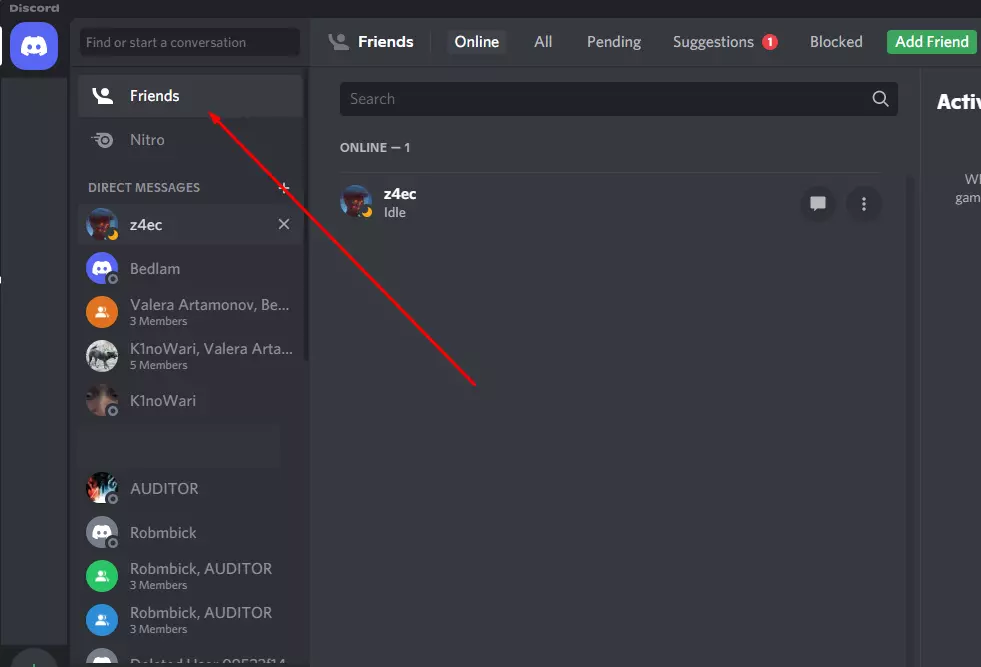
- Затем вы получите список своих друзей и нажмите на + рядом с Direct Messages.
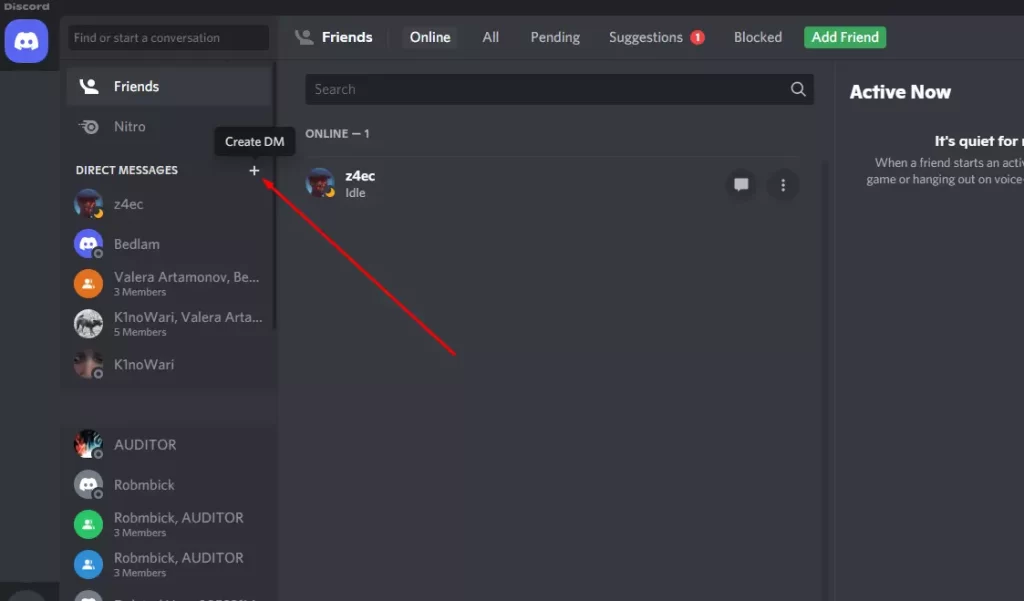
- Затем появится список друзей, которых можно добавить в группу. Не отмечайте никого, просто нажмите на Создать группу DM.
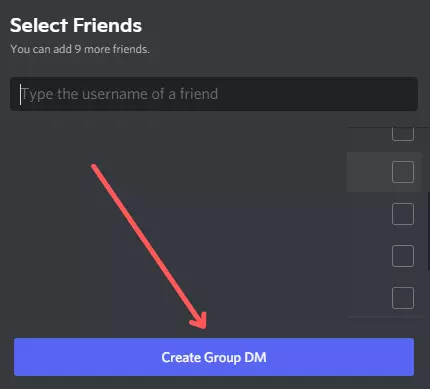
- После этого группа будет создана.
Вы всегда сможете получить доступ к этой группе из окна «Прямые сообщения». Как видите, это занимает всего несколько кликов.
Как создать канал с самим собой с помощью мобильного приложения
Если вы пользуетесь Discord на мобильном устройстве, например, на смартфоне Android или iPhone, вам придется использовать мобильное приложение Discord. Независимо от того, какая у вас операционная система, приложение и его функции будут одинаковыми.
Вы не можете создать группу с помощью мобильного приложения, но вы можете создать канал, который работает аналогичным образом. Для этого вам необходимо:
- Запустите Discord и войдите в свою учетную запись.
- Затем нажмите на кнопку со знаком Discord в левой части экрана.
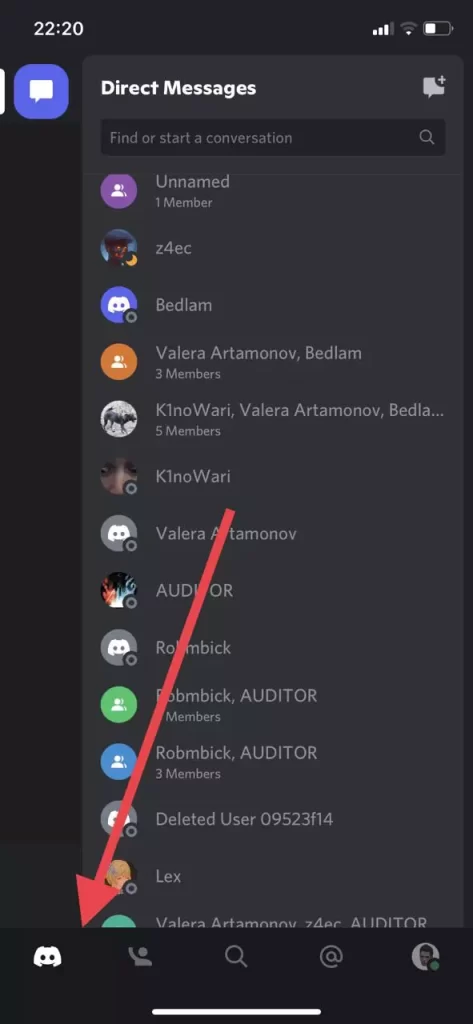
- Затем нажмите на значок со знаком плюс на левой вкладке.
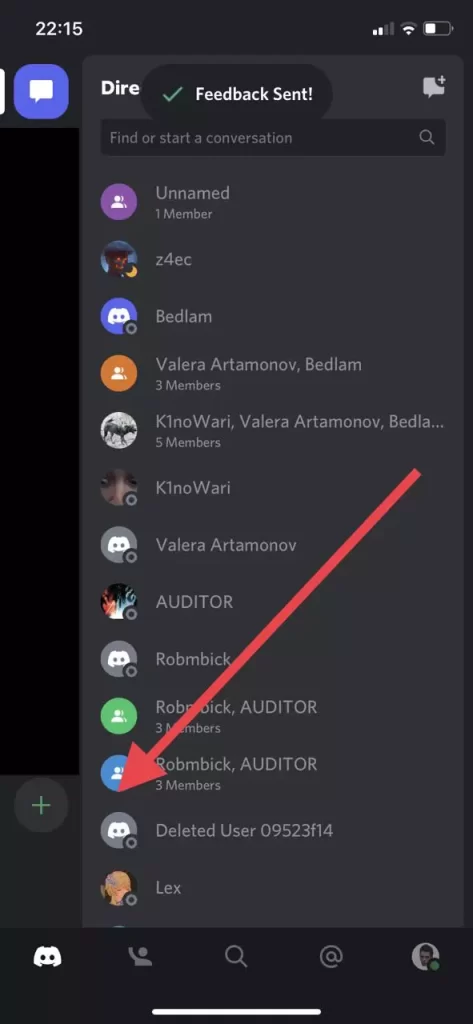
- После этого нажмите кнопку Create My Own.
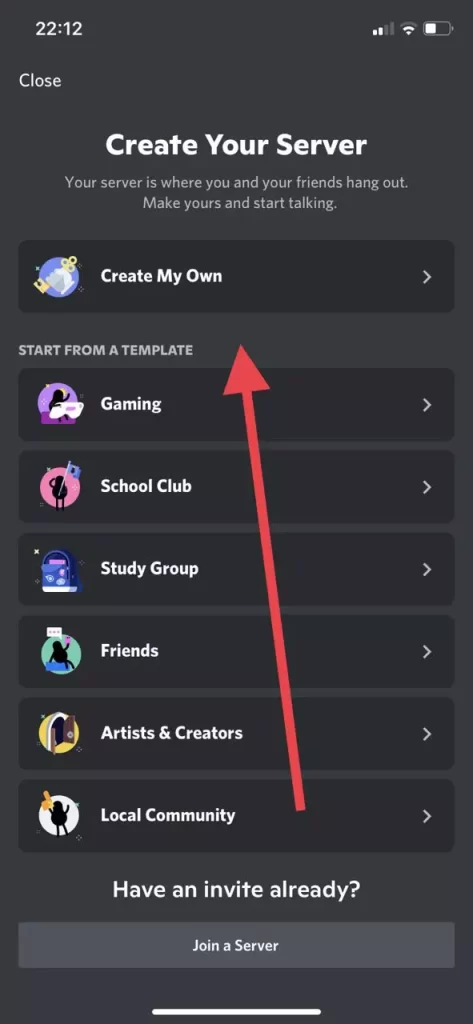
- Здесь выбирают Для меня и моих друзей.
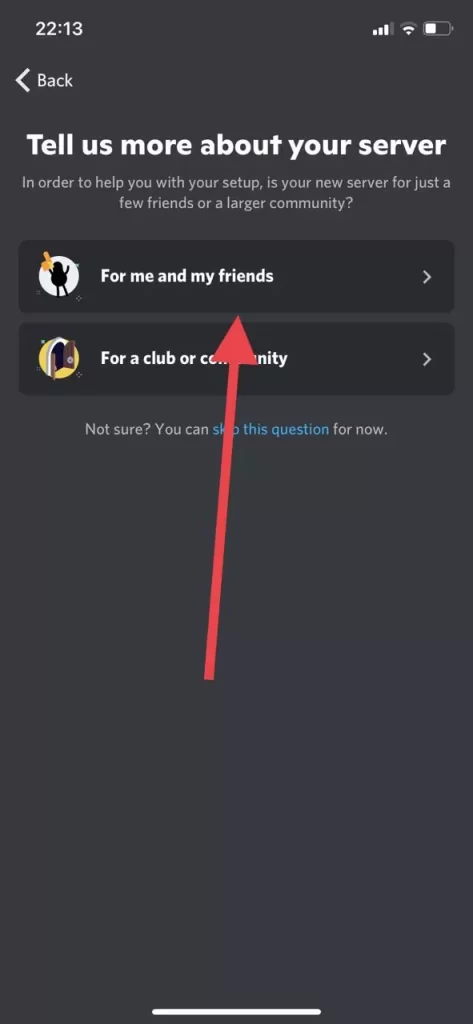
- В конце просто укажите имя сервера и нажмите кнопку Создать сервер.
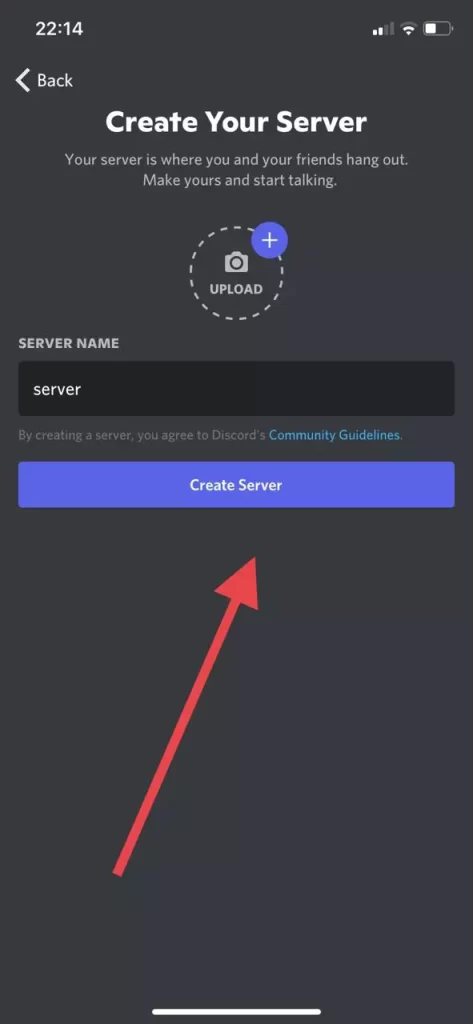
Канал будет создан. Он будет доступен в панели с другими каналами в левой части главной страницы.
Как видите, эта функция быстра и проста в использовании. Вы можете создать таким образом несколько различных групп или каналов и использовать их для разных целей. Например, один для отправки логинов и паролей, другой — для музыки, которая вам нравится, а затем создать еще один, где вы будете хранить мемы.